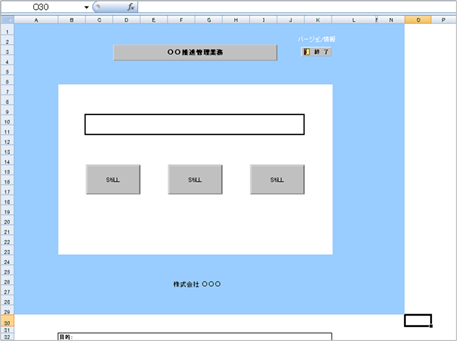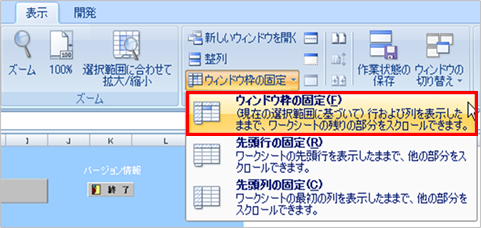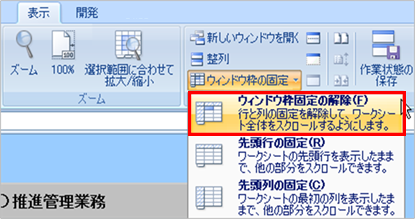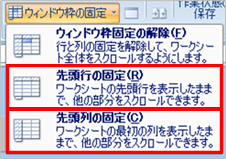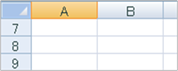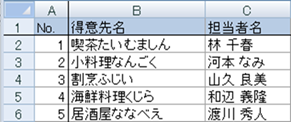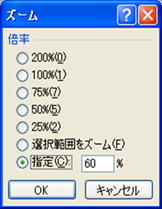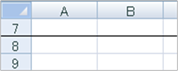|
|
|
|
|
|
|
|
|
|
|
|
�StiLL�Excel���272 �\��--�E�C���h�E�g�̌Œ�@Excel2007�� |
|
|
|
|
|
|
|
|
|
|
|
|
|
|
|
���E�B���h�E�g�̌Œ���s���ƁA����̍s�܂��͗��\�������܂܂ŃV�[�g���X�N���[���ł���悤�ɂȂ�܂��B��ʕ\������茩�₷���ł��܂���B�s���o����o�����Œ肵�Ă��A����ɂ͉e�����܂���B |
���Ή����@�F�E�B���h�E�g���Œ肵�����ӏ��̃Z�����w�肵�A[�\��]�^�u��[�E�B���h�E�g�̌Œ�]��[�E�B���h�E�g�̌Œ�]��I�����܂��B�Œ肵���E�B���h�E�g�������������ꍇ�́A[�\��]�^�u��[�E�B���h�E�g�̌Œ�]��[�E�B���h�E�g�Œ�̉���]��I�����܂��B |
�����Q�l�܂łɁBExcel2007�ł́A[�擪�s�̌Œ�]��[�擪��̌Œ�]�Ƃ����@�\���lj�����܂����B���ݑI�����Ă���Z���̏ꏊ�ɊW�Ȃ��A�\������Ă����ԏ�̍s�܂��͗���Œ肵�܂��B |
|
|
|
|
|
|
|
|
|
|
|
|
|
|
|
|
|
|
|
|
|
|
|
|
����́A�o�b�N�i���o�[035�ł��Љ�� �u�E�C���h�E--�E�C���h�E�g�̌Œ�v �� |
|
|
|
Excel2007�ł����Љ�܂��B |
|
|
|
|
|
|
|
|
|
|
|
|
|
|
|
|
|
|
|
�� |
Excel2003�ȑO�̃o�[�W�����ł̕��@�́A�ȉ��̃o�b�N�i���o�[�����Q�Ƃ��������B |
|
|
|
|
�y�o�b�N�i���o�[035�z
�E�C���h�E--�E�C���h�E�g�̌Œ� |
|
|
|
|
|
|
|
|
|
|
|
|
|
|
|
|
|
|
|
|
|
|
|
|
��[�E�B���h�E�g�̌Œ�]�́A��ƒ��̃V�[�g�̍s�A��A�܂��͂��̗������Œ肷��@�\�ł��B |
|
|
[�E�B���h�E�g�̌Œ�] ���g���ƁA�V�[�g���X�N���[�����Ă���Ԃ��A�s���o����o���� |
|
|
��ɕ\�������悤�ɐݒ�ł��܂��B |
|
|
|
|
|
|
|
|
|
|
|
|
|
|
|
|
|
|
|
|
|
|
|
|
|
|
|
|
|
|
|
|
|
|
|
|
|
|
|
|
|
|
|
|
|
�E�B���h�E�g���Œ肷��ƁA�Œ肳�ꂽ |
|
|
|
|
|
|
|
�����̋��E�ɍ��������o�܂��B |
|
|
|
|
|
|
|
���̐����\���ɂ��邱�Ƃ͂ł��܂��A |
|
|
|
|
|
|
����ɂ͉e�����܂���B |
|
|
|
|
|
|
|
|
|
|
|
|
|
|
|
|
|
|
|
|
|
|
|
|
|
|
|
|
|
|
|
|
|
|
|
|
|
|
|
�i��}�ł́A�Z��B2�̏㕔�ƍ������Œ肵�Ă��܂��j |
|
|
|
|
|
|
|
|
|
|
|
|
|
|
|
|
|
|
|
|
|
|
|
|
|
|
|
|
|
|
|
|
|
|
|
|
�����}�̂悤�ȃ��j���[��ʂɂāA��ʂ��Œ肷��i�㉺���E�ɃX�N���[�� |
|
|
|
|
�ł��Ȃ��悤�ɂ���j�ݒ���s���܂��B |
|
|
|
|
|
|
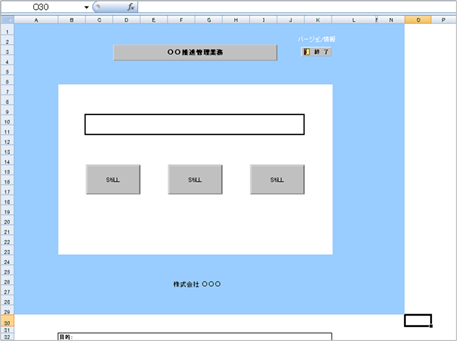
|
|
|
|
|
|
|
|
|
|
|
|
|
|
|
|
|
|
|
|
|
|
|
|
|
|
|
|
|
|
|
|
|
|
|
|
|
|
|
|
|
|
|
|
|
|
|
|
|
|
|
|
|
|
|
|
|
|
|
|
|
|
|
|
|
|
|
|
|
|
|
|
|
|
|
|
|
|
|
|
|
|
|
|
|
|
|
|
|
|
|
|
|
|
|
|
|
|
|
|
|
|
|
|
|
|
|
|
|
|
|
|
|
|
|
|
|
|
|
|
|
|
|
|
|
|
|
|
|
|
|
|
|
|
|
|
|
|
|
|
|
|
|
|
|
|
|
|
|
|
|
|
|
|
|
|
|
|
|
|
|
|
|
|
|
|
|
|
|
|
|
|
|
|
|
|
|
|
|
|
|
|
|
|
|
|
|
|
|
|
|
|
|
|
|
|
|
|
|
|
|
|
|
|
|
|
|
|
|
|
|
|
|
|
|
|
|
|
|
|
|
|
|
|
|
|
|
|
|
|
|
|
|
|
|
|
|
|
|
|
|
|
|
|
|
|
|
|
|
|
|
|
|
|
�@[�\��]�^�u��[�Y�[��]��I�����A��ʂ̕\���{����Ⴍ���܂��B |
|
|
|
|
|
�i��ʉE���̃Y�[�� �X���C�_�𗘗p���ĕ\���{����ς��邱�Ƃ��ł��܂��j |
|
|
|
|
|
|
|
|
|
|
|

|
|
|
|
|
|
|
|
|
|
|
|
|
|
|
|
|
|
|
|
|
|
|
|
|
|
|
|
|
|
|
|
|
|
|
|
|
|
|
|
|
|
|
|
|
|
|
|
|
|
|
|
|
|
|
|
|
|
|
|
|
|
|
|
|
|
|
|
|
|
|
|
|
|
|
|
|
|
|
|
|
|
|
|
|
|
|
|
|
|
|
|
|
|
|
|
|
|
|
|
|
|
|
|
|
|
|
�A�E�B���h�E�g���Œ肵�����ӏ��̃Z���i���̗�ł̓Z��O30�j��I�����A |
|
|
|
|
[�\��]�^�u��[�E�B���h�E�g�̌Œ�]��[�E�B���h�E�g�̌Œ�] ��I�����܂��B |
|
|
|
|
|
|
|
|
|
|
|
|
|
|
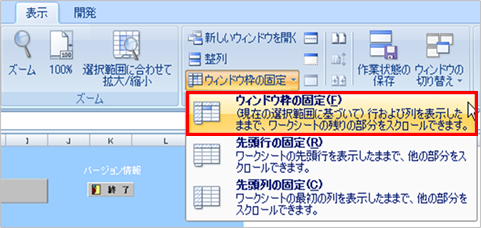
|
|
|
|
|
|
|
|
|
|
|
|
|
|
|
|
|
|
|
|
|
|
|
|
|
|
|
|
|
|
|
|
|
|
|
|
|
|
|
|
|
|
|
|
|
|
|
|
|
|
|
|
|
|
|
|
|
|
|
|
|
|
|
|
|
|
|
|
|
|
|
|
|
|
|
|
|
|
|
|
|
|
|
|
|
|
|
|
|
|
|
|
|
|
|
|
|
|
|
|
|
|
|
|
|
|
|
|
|
|
|
|
|
|
|
|
|
|
|
|
|
|
|
|
|
|
|
|
|
|
|
|
|
|
|
|
|
|
|
|
|
|
|
|
|
|
|
|
|
|
|
|
|
|
|
|
|
|
|
|
|
|
|
|
|
|
|
|
|
|
|
|
|
|
|
|
|
�B�\���{�������ɖ߂��܂��B����Ŋ����ł��B |
|
|
|
|
|
|
���j���[��ʂ������\�������悤�ɉ�ʂ��Œ肷�邱�Ƃ��ł��܂����B |
|
|
|
|
|
|
|
|
|
|
|
|
|
|
|
|
|
|
|
|
|
|
|
|
|
|
�Œ肵���E�B���h�E�g�������������ꍇ�́A |
|
|
|
|
|
|
[�\��]�^�u��[�E�B���h�E�g�̌Œ�]��[�E�B���h�E�g�Œ�̉���] ��I�����܂��B |
|
|
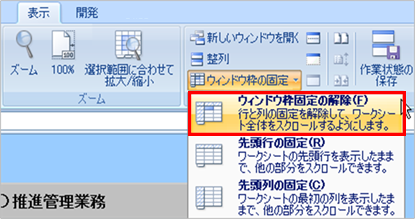
|
|
|
|
|
|
|
|
|
|
|
|
|
|
|
|
|
|
|
|
|
|
|
|
|
|
|
|
|
|
|
|
|
|
|
|
|
|
|
|
|
|
|
|
|
|
|
|
|
|
|
|
|
|
|
|
|
|
|
|
|
|
|
|
|
|
|
|
|
|
|
|
|
|
|
|
|
|
|
|
|
|
|
|
|
|
|
|
|
|
|
|
|
|
|
|
|
|
|
|
|
|
|
|
|
|
|
|
|
|
|
|
|
|
|
|
|
|
|
|
|
|
|
|
|
|
|
|
|
|
|
|
|
|
|
|
|
|
|
|
|
|
|
|
|
|
|
|
|
|
|
|
|
|
|
|
|
|
|
|
|
|
|
|
|
|
|
|
|
|
|
|
|
|
|
|
|
|
|
|
|
|
|
|
|
|
|
|
�Q�l�F |
|
|
|
|
|
|
|
|
|
|
Excel2007�ł́A[�擪�s�̌Œ�] ��
[�擪��̌Œ�] �Ƃ����@�\���lj�����܂����B |
|
|
|
[�擪�s�̌Œ�] �������ƁA���ݑI�����Ă���Z���̏ꏊ�ɊW�Ȃ��A�\������Ă����ԏ�̍s�� |
|
[�擪��̌Œ�] �������ƁA���ݑI�����Ă���Z���̏ꏊ�ɊW�Ȃ��A�\������Ă����ԍ��̗�� |
|
�Œ肵�܂��B |
|
|
|
|
|
|
|
|
|
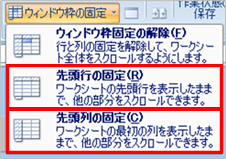
|
|
|
|
|
|
|
|
|
|
|
|
|
|
|
|
|
|
|
|
|
|
|
|
|
|
|
|
|
|
|
|
|
|
|
|
|
|
|
|
|
|
|
|
|
|
|
|
|
|
|
|
|
|
|
|
|
|
|
|
|
|
|
|
|
|
|
|
|
|
|
|
|
|
|
|
|
|
|
|
|
|
|
|
|
|
|
|
|
|
|
|
|
|
|
|
|
|
|
|
|
|
|
|
|
|
|
|
|
|
|
|
|
|
|
|
|
|
|
|
|
|
|
|
|
|
|
|
|
|
|
|
�����̃{�^���ł́A�P�s�ڂ�A�Œ肳����ł͂Ȃ��A�Ⴆ�Ή��}�̂悤�ɃV�[�g���\�� |
|
|
����Ă���ꍇ�A[�擪�s�̌Œ�] ���N���b�N����ƁA7�s�ڂ��Œ肳��܂��B |
|
|
|
|
�i1�`6�s�ڂɃX�N���[�����邱�Ƃ͂ł��܂���B�j |
|
|
|
|
|
|
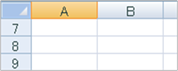
|
|
|
|
|
|
|
|
|
|
|
|
|
|
|
|
|
|
|
|
|
|
|
|
|
|
|
|
|
|
|
|
|
|
|
|
|
|
|
|
|
|
|
|
|
|
|
|
|
|
|
|
|
|
|
|
|
|
|
|
|
|
|
|
|
|
|
|
|
|
Copyright(C) �A�C�G���A�C�����������@���f�]�ڂ��ւ��܂� |
|
|
|
|
|
|
|
|
|
|
|
|